C4D平面如何建七色板,c4d平面分割成七块模型
来源:网络收集 点击: 时间:2024-02-15【导读】:
在C4D中,如何把平面对象分解成七块独立模块,并添加不同颜色的材质?下面,我们来看下详细操作方法。工具/原料moreC4D方法/步骤1/8分步阅读 2/8
2/8 3/8
3/8 4/8
4/8
 5/8
5/8
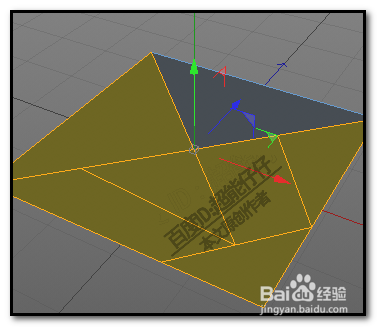
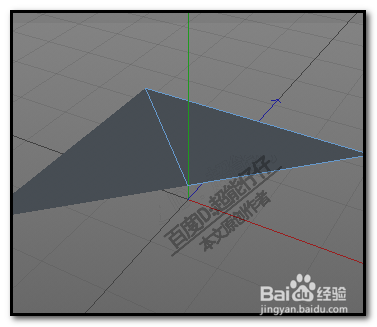 6/8
6/8 7/8
7/8 8/8
8/8 注意事项
注意事项
创建一个平面;
并把平面的高度分段和宽度分段分别设置为1
 2/8
2/8然后,把平面转为可编辑对象;
再转为面层级这里。
然后,按键盘的KK键,调出线性切割工具
 3/8
3/8如图中所示,
把这个平面,分割成7块不同大小和形状的面。
 4/8
4/8然后,在对象面板这里,把平面,连续复制出另外6个来,
接着,把这6个对象关闭不显示。
选中“平面”对象;选取实时选择工具,在面层级下,选中一个面,然后,再执行:反选,选中其余6个面,

 5/8
5/8接着,按下DELETE,把选中的这6个面删除,剩下一个面。
然后,打开另一个对象:平面1;并选中“平面1”,选中其中一个面,再执行反选;把选中的6个面删除,剩下“平面1”这对象的一个面。

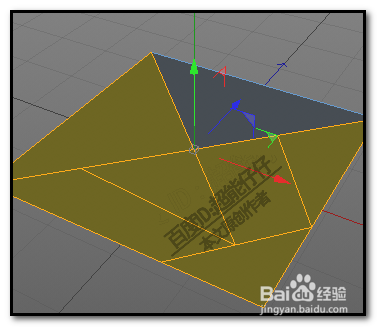
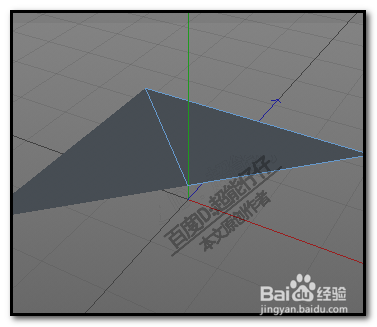 6/8
6/8如此操作,逐一把其余的5个平面对象进行操作,每一个对象剩下一个面。
那么,这时,7个面都独立分开了。
选中“平面”对象这个面;执行挤压,勾选创建封顶;拖拽鼠标,把“平面”这个面挤压16cm的厚度。
然后,给“平面”对象添加红色材质。
 7/8
7/8然后,选中“平面1”对象的面;
再如步骤6的操作,执行挤压,把这个面挤压出15cm的厚度;并添加一个黄色的材质。
 8/8
8/8如此类推,把其余的面都一 一进行挤压,并添加不同的颜色材质。
然后,把所有面全选中,执行倒角;
最终效果如图中所示。
 注意事项
注意事项本文是小编的操作经验,若有不对之处,请海涵
软件C4D版权声明:
1、本文系转载,版权归原作者所有,旨在传递信息,不代表看本站的观点和立场。
2、本站仅提供信息发布平台,不承担相关法律责任。
3、若侵犯您的版权或隐私,请联系本站管理员删除。
4、文章链接:http://www.1haoku.cn/art_41802.html
上一篇:我的世界怎么建房子?
下一篇:大学生半夜饿怎么办
 订阅
订阅